
Molti di voi si sono lamentati di non riuscire a fare i video.
Bene, qui di seguito vi indicherò come settare le opzioni di gioco in modo da poter registrare in qualsiasi momento voi desideriate (che sia Dungeon normale, Henir, PvP ufficiale, stanza d'allenamento ecc...).
- Premete Esc per accedere al Sistema

- Selezionate la voce Opzioni, (le opzioni sono raggiungibili anche tramite il tasto O ) selezionate poi la voce Registrazione così da trovarvi davanti questa schermata. (quelle mostrate sono le impostazioni massime, utilizzatele solo se siete in possesso di un PC di fascia alta)
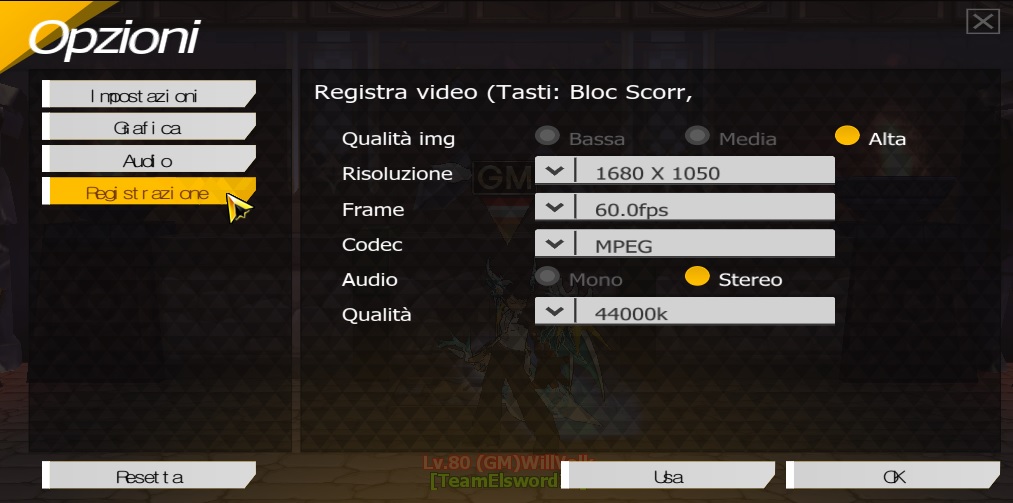
- Settate le opzioni come mostrato di seguito.
Questo settaggio permette di registrare video in buona qualità e senza eccessivo carico sul pc, evitando il fastidioso lag.
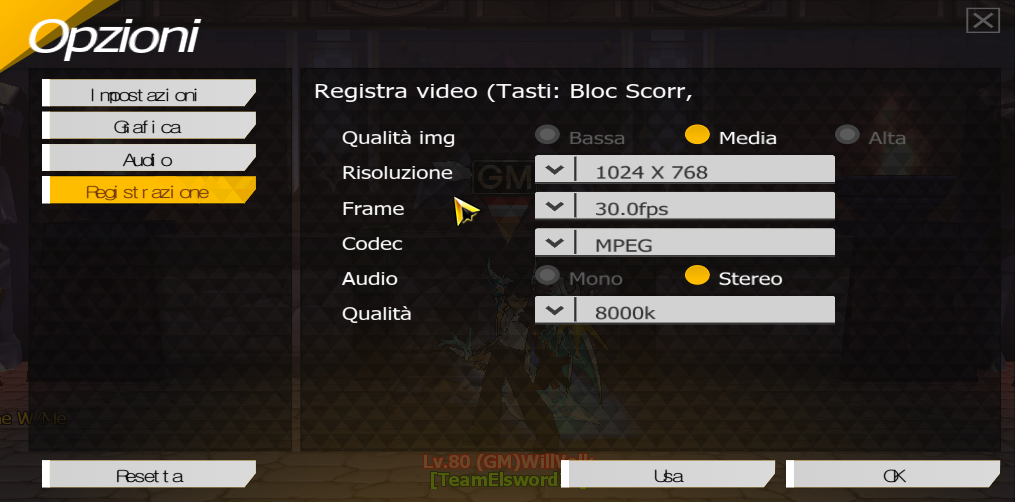
Sentitevi liberi di abbassare le impostazioni in caso il Lag fosse comunque presente o la registrazione non mostri un risultato soddisfacente in quanto a prestazioni (frame rate basso) .
- Per far avviare la registrazione dovrete premere il tasto Block/Scorr.
Questo è ciò che comparirà in alto nella posizione centrale:
![]()
- Se il vostro pc dovesse essere sprovvisto di tale tasto potete usare la funzione "Tastiera su Schermo" di Windows (potete trovarlo digitando semplicemente Tastiera su Schermo dalla barra Cerca o usando Cortana).
Appena vi appare la finestra cliccate due volte sul client di gioco, e poi sul tasto Block/Scorr della tastiera a schermo.
Per terminare la registrazione sarà sufficiente premere nuovamente il tasto Block/Scorr.
Tastiera su schermo ~ Windows 10
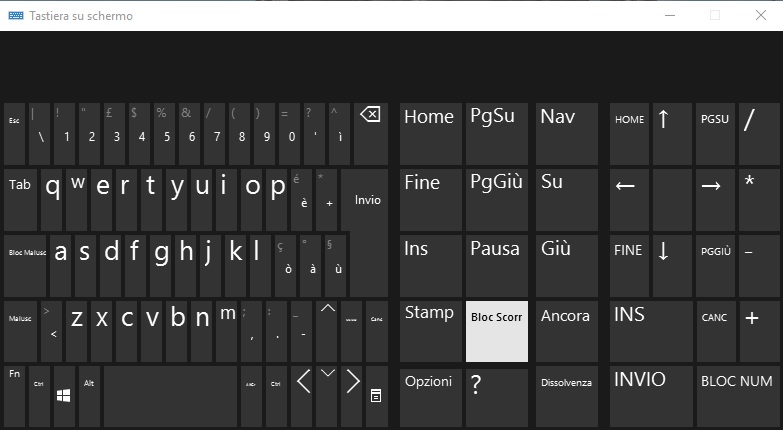
- I video così realizzati si trovano nella cartella C:\Program Files (x86)\GameforgeLive\Games\ITA_ita\Elsword\data\ScreenCapture .
I video sono riproducibili tramite programmi freeware come VLC.
Spero che questa guida vi aiuti a segnalare eventuali scorrettezze in gioco e in particolare nei PvP. Vi ricordo che i video effettuati per segnalare violazioni del Regolamento di Gioco NON vanno caricati in forum e mostrati a tutti gli utenti, ma vanno inviati immediatamente allo Staff di Gioco utilizzando il supporto via ticket raggiungibile all'indirizzo http:// https://elsword.support.gameforge.com/it
Uno speciale ringraziamento al team grafico per l'immagine di apertura.
Buon proseguimento ![]()

